دو روش ساده برای تبدیل صفحات وب به PDF در اندروید

وقتی شما در حال تحقیق بر روی یک پروژه هستید، بهترین راه برای ذخیره منابع اینترنتی و صفحات وب، تبدیل آنها به یک فایل PDF است. یکی از مزایای این کار تهیه تصویری کامل از تمام صفحه مورد نظر شما در یک فایل میباشد که شما را قادر میسازد هر زمان و بدون نیاز به اتصال به اینترنت به مرور آن بپردازید. در این آموزش دو روش ساده برای ذخیره صفحات وب به فایل PDF معرفی خواهیم کرد.
ابزارهای آنلاین و آفلاین بسیاری برای ذخیره صفحات وب در قالب PDF وجود دارند. ولی با فراگیر شدن دستگاههای قابل حملی نظیر تلفن همراه و تبلت، اکنون اغلب مردم به دنبال روشی برای انجام این فرآیند به صورت مستقیم بر روی دستگاه خود هستند.
امروز ما تصمیم داریم دو روش تبدیل صفحات وب به PDF در دستگاههای اندرویدی را معرفی نماییم. در روش اول ما از یک برنامه مستقل و در روش دوم از افزونه ای برای مرورگر دلفین استفاده خواهیم کرد.
UrlToPDF
UrlToPDF یکی از سادهترین و کاربردی ترین برنامههایی است که میتوان برای این منظور استفاده کرد. در این برنامه دو شیوه برای تبدیل یک صفحه وب به یک فایل PDF وجود دارد.
در روش اول شما می بایست پس از اجرای برنامه آدرس صفحه وب مورد نظر خود را (با http://) وارد نموده و دکمه Convert را انتخاب کنید. برنامه فرآیند تبدیل را آغاز کرده و پس از اتمام، دکمه ای برای نمایش فایل PDF به نمایش در خواهد آمد. سپس شما میتوانید فایل مورد نظر را بر روی حافظه دستگاه خود ذخیره کنید.
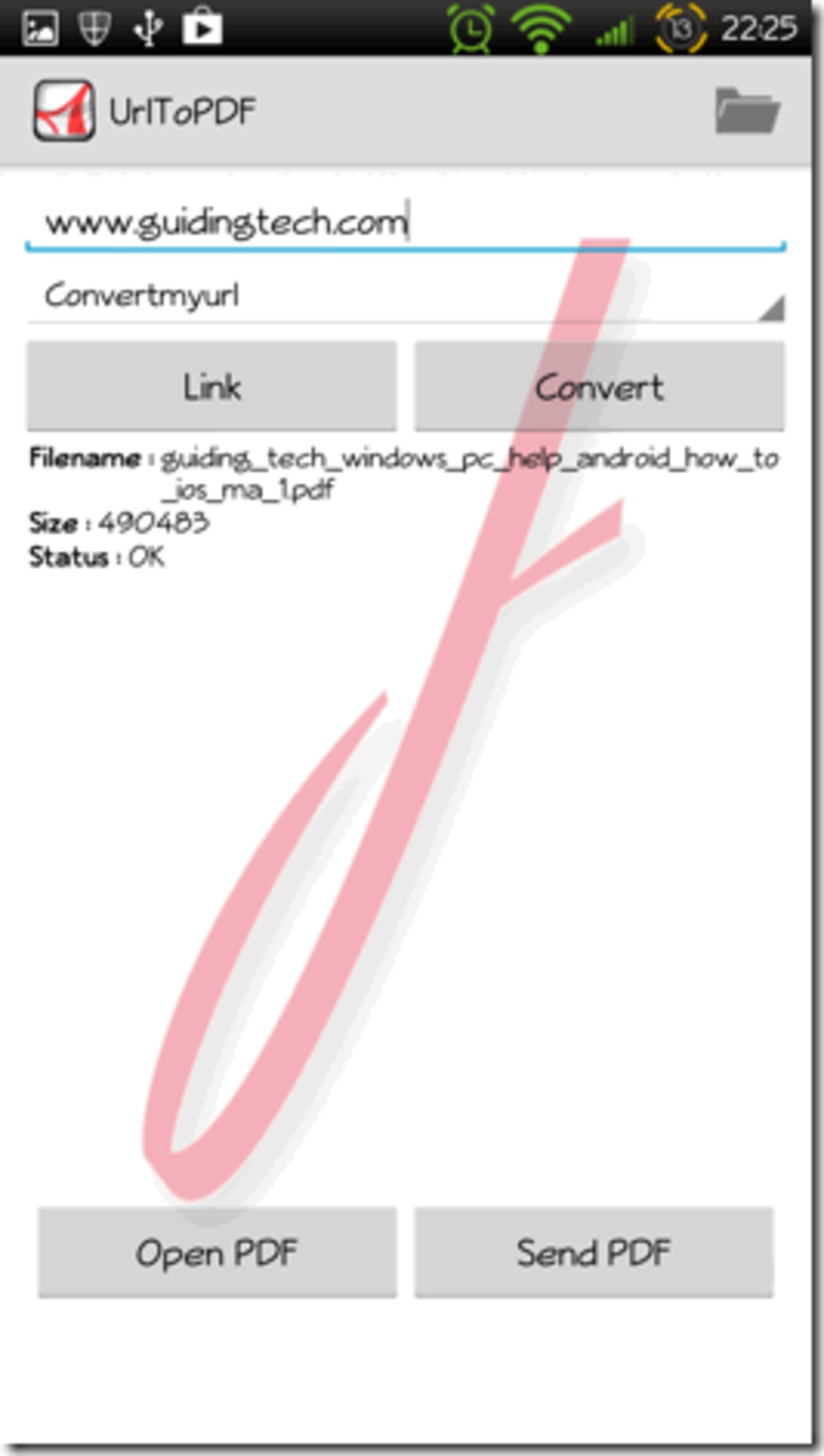
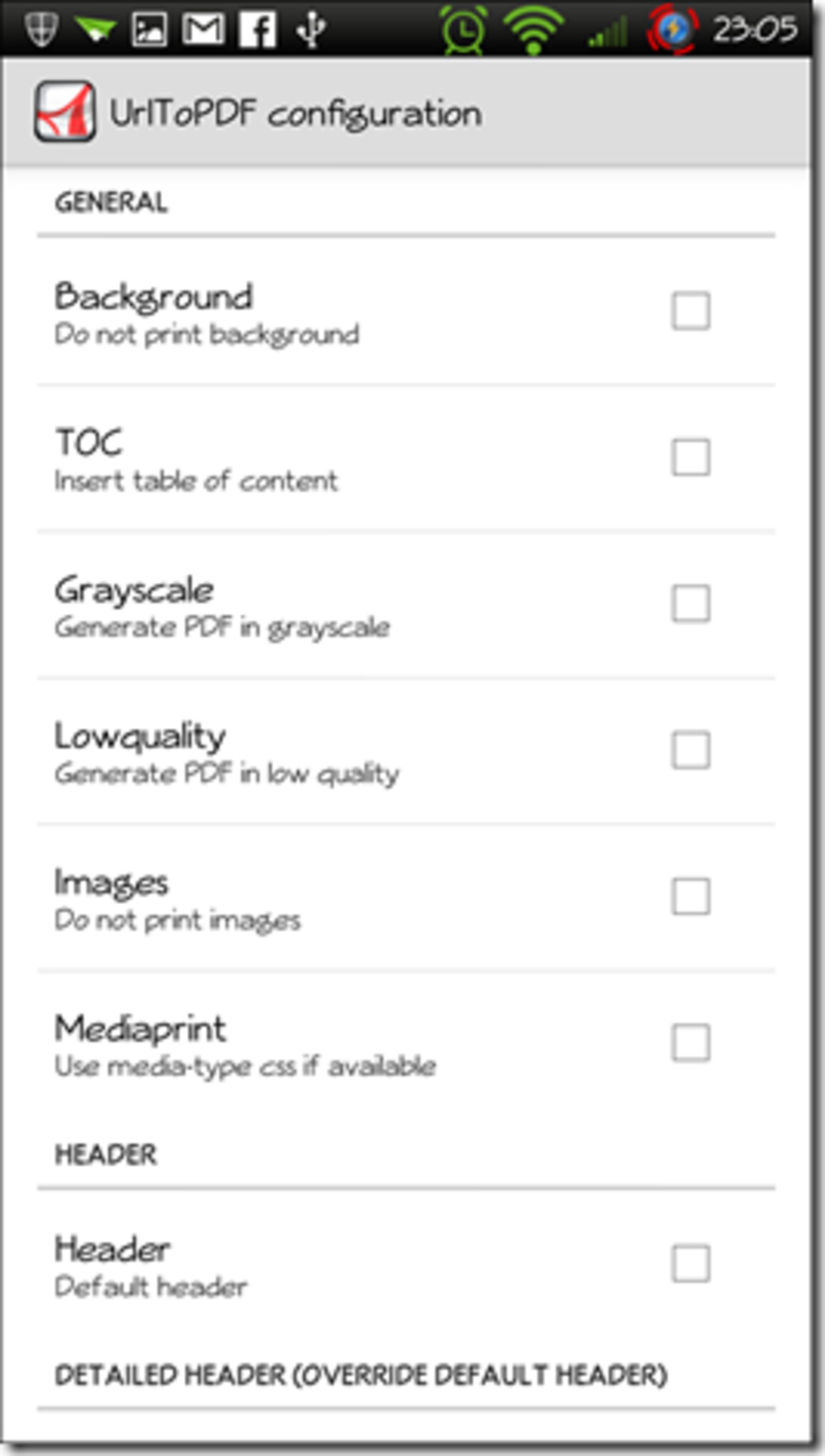
همچنین شما میتوانید به جای تایپ آدرس صفحه مورد نظر، هنگام مرور آن در مرورگر نیز از آن خروجی بگیرید. برای این منظور شما باید در مرورگر اندرویدی خود و از گزینه های مربوط به اشتراک گذاری صفحه، گزینه مربوط به برنامه UrlToPDF را انتخاب کنید.
برنامه بر اساس پیکربندی های اولیه صفحه مورد نظر را بررسی و سپس فایل PDF را جهت ذخیره، تهیه خواهد کرد. شما میتوانید در تنظیمات برنامه، پیکربندی های مربوط به فایل خروجی نظیر پس زمینه مطلب، کیفیت تصاویر و... را طبق سلیقه و نیاز خود اعمال کنید.
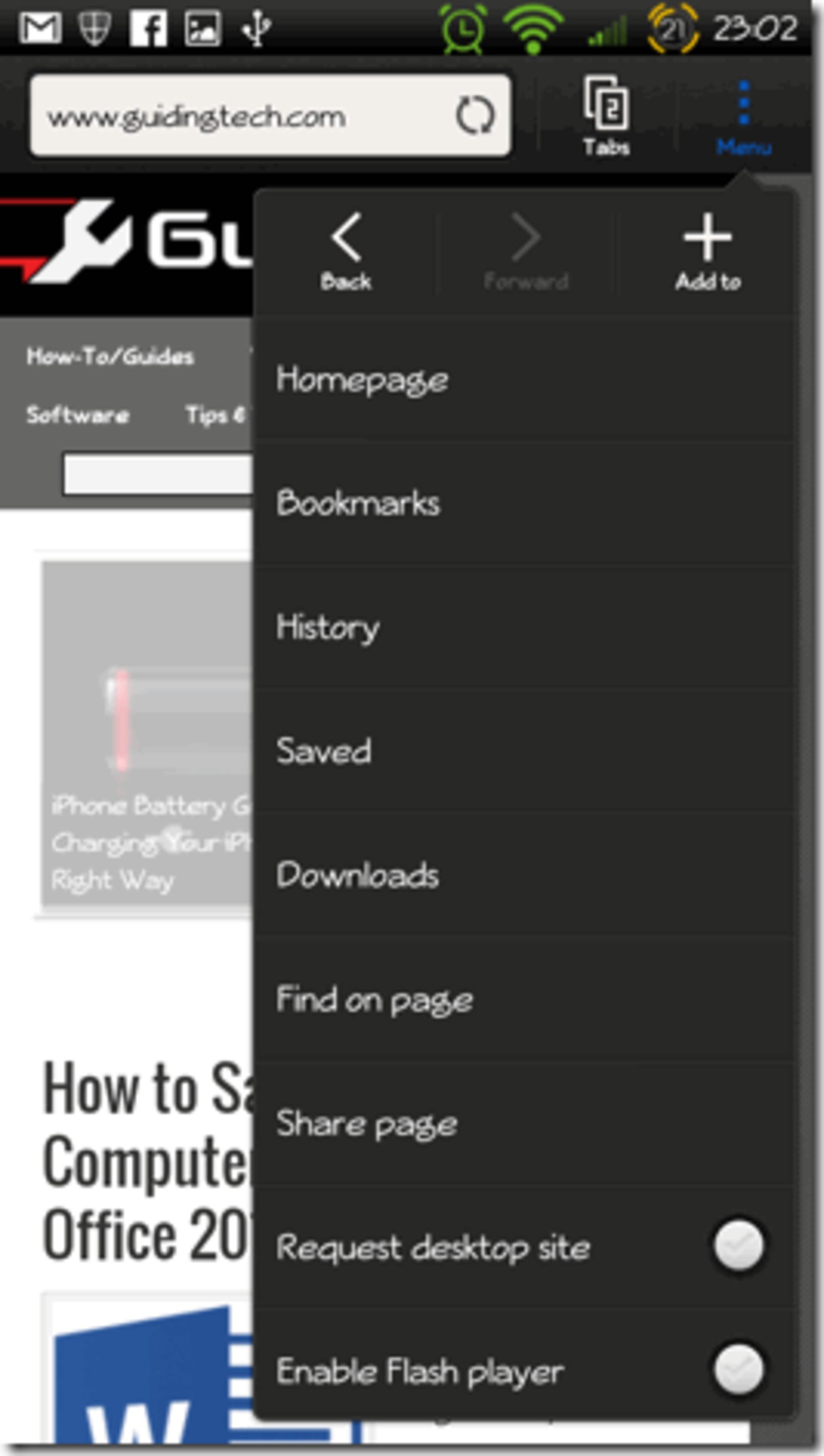
ابزار Web to PDF
با فرض اینکه مرورگر دلفین بر روی دستگاه اندرویدی شما نصب است، به گزینه Menu رفته، Add-ons را انتخاب کرده و بر روی علامت مثبت در گوشه بالا و سمت راست صفحه ضربه بزنید. به دنبال افزونه Web to PDF بگردید و آن را از فروشگاه گوگل نصب نمایید.
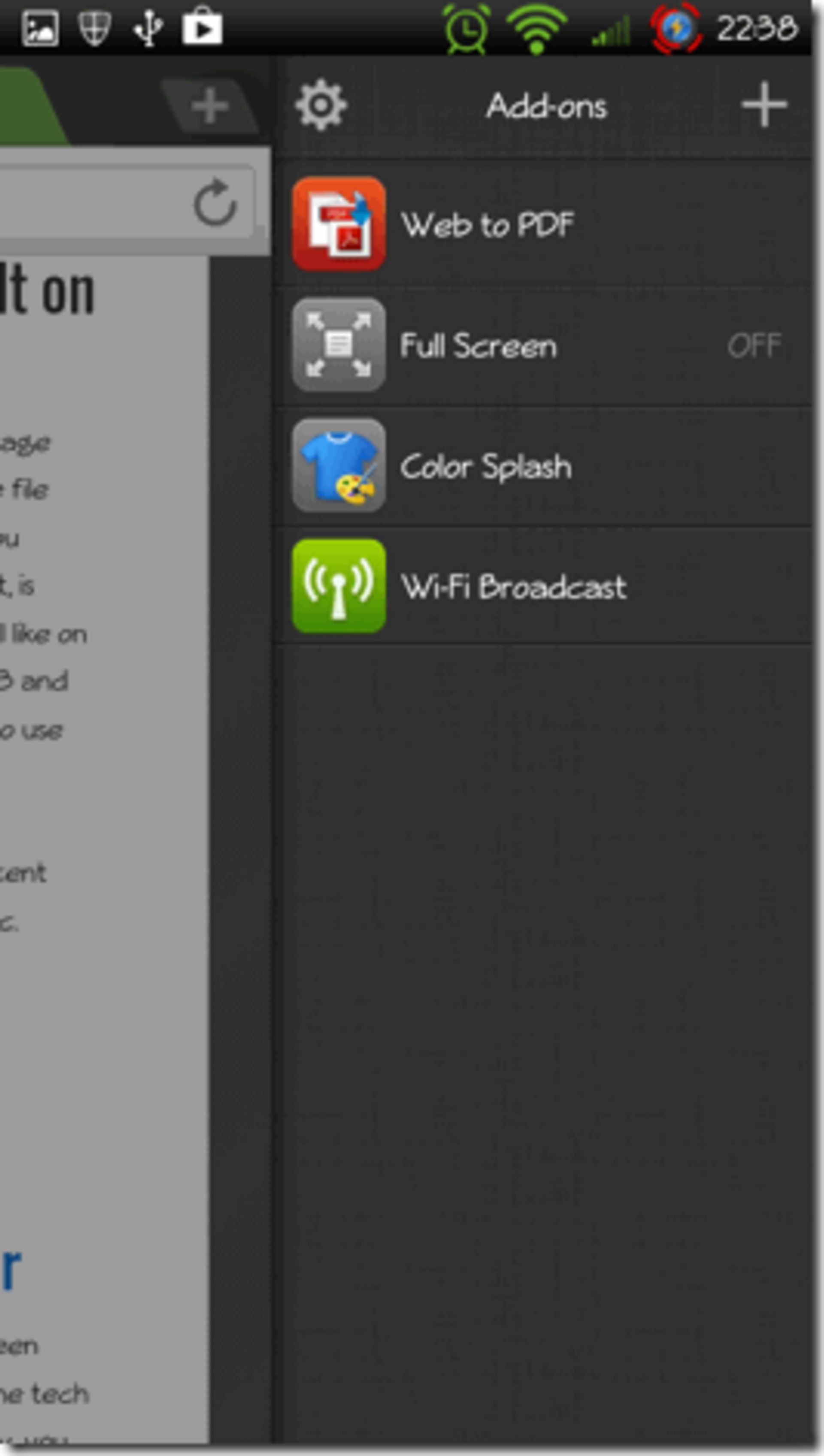
پس از اینکه افزونه نصب شد به مرورگر برگردید و صفحه وبی که مایل به ذخیره آن در قالب PDF هستید را باز نمایید. بر روی افزونه Web to PDF ضربه زده و پس از انتخاب یک نام آن را ذخیره کنید. فرآیند تبدیل در پس زمینه دستگاه آغاز شده و به محض اتمام، شما پیامی را در Drawer مشاهده خواهید کرد. روی این پیام ضربه بزنید تا فایل PDF باز شود.
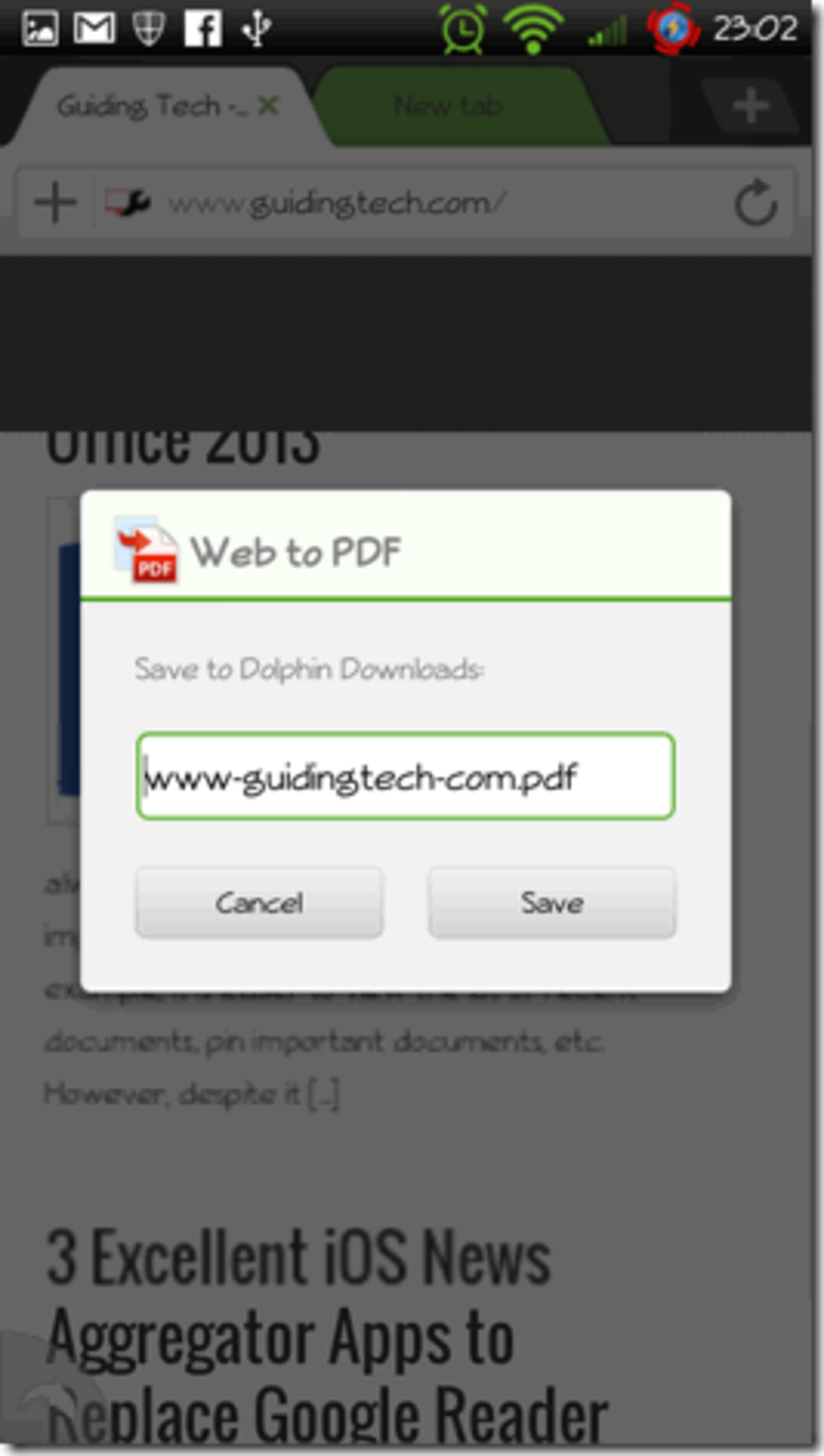
جمعبندی
هر دو روش بسیار آسان و کاربردی بود. اینطور نیست؟ اما چرا ما دو روش را معرفی کردیم؟ در پاسخ باید بگوییم که برنامه اول گزینهها و تنظیمات کاملی را برای شخصی سازی فایل خروجی ارائه میدهد؛ از طرفی افزونهای که برای مرورگر دلفین معرفی کردیم امکان تبدیل آسان صفحات وب شما یکی پس از دیگری و بدون باز کردن برنامهای دیگر را در اختیار شما می گذارد. به هر حال انتخاب با شماست.
نظرات